Статья про установку домашнего виденаблюдения своими силами. Готовую систему видеонаблюдения можно купить в Китае или у местных продавцов. Систему можно установить за 3-5 часов.
Содержание:
-
- Система для дома
- Выбор камер видеонаблюдения для дома
- Выбор видеорегистратора для дома
- Установка домашней системы видеонаблюдения
Домашнее видеонаблюдение не роскошь, а средство регистрации обстановки вокруг дома и внутри дома, когда хозяин не дома. Цены на готовые системы видеонаблюдения давно перестали кусаться, поэтому каждый может купить в Китае все оборудование, включая мышку и провода.
Статья написана по результатам установки готовой системы видеонаблюдения Sannce, купленной в Китае через AliExpress. Система видеонаблюдения для дома состоит из:
- сетевого (NVR) видеорегистратора, с четырьмя Ethernet-портами (PoE) для подключения видеокамер;
- IP видеокамеры, с разрешением 1920×1080 (2МП), с 36 инфракрасными светодиодами и возможностью питания через кабель Ethernet;
- Блока питания 220/12В, 5А;
- Мышки;
- Ethernet-кабеля (патч-корды, с готовыми разъемами), общей длинной 80 метров: два патч-корда по 25 метров и два патч-корда по 15 метров;
- Крепежа для видеокамер;
- Инструкции, диск с полезными программами и наклейка «Ведется видеонаблюдение».
Опыт работы с профессиональными системами видеонаблюдения у меня имелся, поэтому смонтировав собственную, домашнюю систему, спешу поделиться информацией с вами, поскольку монтаж готовых NVR-видеорегистраторов и IP PoE-видеокамер отличается от монтажа аналоговых видеокамер, устанавливаемых на торговых объектах и в промышленности.

Готовая система видеонаблюдения, комплект для дома, поставляется с готовыми кабелями, а значит, монтаж проводки одновременно облегчается и затрудняется. С одной стороны удобно, разъемы уже смонтированы, но с другой стороны разъемы затрудняют монтаж через проемы и протяжку через гофрированную трубу.
Разрезать кабель, чтобы проложить через стену, пол или потолок нежелательно. Что делать, ведь разъемы уже смонтированы заботливыми китайцами? Надо изменять методику монтажа так, чтобы разрезать ничего не пришлось.
Система для дома
Домашние системы видеонаблюдения похожи на профессиональные, но профессионалы не применяют их в своих проектах. Дело в том, что надежность китайских систем, предназначенных для дома низкая, по сравнению с профессиональными системами, но для домашнего пользования они подходят хорошо.

Даже небольшого опыта монтажа электропроводки и начальных навыков работы с компьютером достаточно для самостоятельной установки домашней системы видеонаблюдения, особенно если она построена на базе PoE IP-видеокамер. PoE — Power over Ethernet (питание камер, 12В, осуществляется через сетевой кабель, без дополнительной проводки). По сути, каждая видеокамера может подключаться к домашней сети или домашнему компьютеру напрямую, минуя видеорегистратор. В этом случае такая видеокамера определяется компьютером как веб-камера.
В отличие от промышленных объектов, дома нет сильных электромагнитных полей и помех, поэтому для дома IP-камеры то, что надо.
Выбор камер видеонаблюдения для дома
Проблема выбора камеры видеонаблюдения заключается во множестве параметров, которые незнакомы домашнему установщику. Часто уже после монтажа камер видеонаблюдения на объекте установщик понимает, что купил совсем не то, что нужно. Например, хорошее разрешение матрицы и большое количество мегапикселей, не гарантирует распознавания лиц и автомобильных номеров на большом расстоянии, если камера короткофокусная.
Количество инфракрасных светодиодов ночной подсветки еще не гарантирует, что происходящее перед камерой будет записано с должным качеством, а температурные параметры и класс защиты IP и вовсе «тёмный лес» для многих.

Чтобы правильно выбрать камеру видеонаблюдения надо знать размеры охраняемого объекта и расстояние от него до места установки камеры. Также надо иметь планировать необходимую четкость изображения, которая влияет на распознавание лиц и номерных знаков автомобилей.
Также, при выборе камер надо учитывать возможности видеорегистратора: аналоговые камеры для DVR-регистраторов, а IP-камеры для моделей NVR. Если регистратор гибридный появляется возможность комбинировать камеры разных моделей.
Если камеры видеонаблюдения аналоговые, надо учесть необходимость установки источника питания видеокамер, напряжением, как правило, 12 вольт.
Если объект видеонаблюдения целиком попадает в поле зрения видеокамеры по высоте, фокусное расстояние (f) объектива рассчитывают по формуле:
f = v×(D/V),
где:
- v — высота светочувствительной матрицы видеокамеры в миллиметрах.
- D — расстояние до объекта наблюдения в в миллиметрах.
- V — высота объекта наблюдения в в миллиметрах.
Размеры светочувствительных матриц видеокамер (высота×ширина):
- 1/2.7 дюйма — 4,00×5,33 мм
- 1/3 дюйма — 3,60×4,80 мм
- 1/4 дюйма — 2,40×3,20 мм
Ниже приведены зоны детализации для видеокамер с различными матрицами и фокусными расстояниями объективов. Зоны детализации:
- Наблюдение: объект занимает от 25 до 30% высоты экрана. В этом масштабе различаются характерные детали объекта, например, одежда.
- Узнавание: объект занимает по меньшей мере 50% высоты экрана и можно сказать с высокой степенью определённости, наблюдалася ли он ранее в зоне наблюдения.
- Идентификация: объект занимает по меньшей мере 100% высоты экрана, качество изображения и уровень детализации достаточны для однозначного установления личности.
Подробные данные об углах обзора и расстоянии до объекта можно почитать здесь.
Выбор видеорегистратора для дома
Видеорегистратор для домашней системы видеонаблюдения выбрать просто. Все регистраторы обладают стандартными функциями, различаясь количеством (количество видеокамер) и типом портов (аналоговые или цифровые). Бывают комбинированные видеорегистраторы.
Программное обеспечение большинства регистраторов решает все домашние задачи: запись, воспроизведение, сохранение записей на флешку, ведение журнала тревожных событий, а также подключение к домашней компьютерной сети, для наблюдения за домом через Интернет.
Принято особняком выделять сетевые видеорегистраторы (NVR). Они работают только с IP-камерами через сеть Ethernet. В системе видеонаблюдения с регистратором NVR каждая видеокамера, по сути, является отдельным устройством (веб камерой), которое подключено к специализированному компьютеру-регистратору. Если нет NVR-регистратора, IP-камеры можно напрямую подключать к домашнему компьютеру или ноутбуку и, настроив сетевое соединение, наблюдать за объектом. В этом основное отличие NVR от DVR видеорегистраторов.
Регистраторы различаются количеством жестких дисков, которые можно установить в него. Для среднего дома достаточно однодискового регистратора. Для большого дома пригодится многодисковый регистратор. Например, при круглосуточной записи видео формата 1920×1080 четырьмя камерами в превосходном качестве, 1Тб жесткого диска хватает на 5,5 суток, а затем начинается перезапись. Если уменьшить детализацию и разрешение можно растянуть терабайтный жесткий диск на одну-две недели без перезаписи.

Практически все видеорегистраторы позволяют работать с PTZ-камерами (управляемые видеокамеры). К сожалению управляемые (поворотные) камеры не идут в комплекте, их надо покупать отдельно, так как это довольно сложный прибор.
Выбирая сетевой, NVR, видеорегистратор, надо обращать внимание на функцию PoE (питание камер без дополнительного источника питания, напрямую от регистратора). Аналогичная возможность должна быть предусмотрена на камерах, приобретаемых отдельно от системы.
Итак, для дома подойдет видеорегистратор с 4-8 портами, одним жестким диском и безвентиляторным исполнением. Профессиональные системы имеют вентилятор охлаждения, который будет мешать спать домочадцам.
Установка домашней системы видеонаблюдения

После распаковки коробки с оборудованием, рекомендую проверить исправность всех компонентов перед монтажом на объекте. Соберите систему видеонаблюдения на столе, подключив все кабели и провода, а также установив жесткий диск в регистратор (если его не было). Если все нормально, то можно приступать к монтажу системы на объекте.
Чтобы лучше определиться с местоположением камер видеонаблюдения, можно закрепить их одним шурупом в планируемых местах установки и подключить кабели навесным монтажом, без крепления к стенам или потолку. Иногда приходится менять положение камер несколько раз, прежде чем найдется наиболее удачное место для монтажа.
Готовые кабели (патч-корды) имеют разъемы и определены по длине. Исходя из личного опыта, могу сказать, что двух 25 метровых и двух 15 метровых патч-кордов достаточно для частного дома с лихвой. У меня остатки патч-кордов остались в скрученном виде на веранде, будучи спрятанными за наличник.
Следует помнить, что кабели системы видеонаблюдения нельзя прокладывать рядом с силовыми кабелями электропроводки, чтобы избежать наводок и помех. Рекомендуемое расстояние от электрических проводов — 40 см. Если приходится пересекать электропроводку, то лучше делать пересечение под прямым углом.

Чтобы проложить кабели от видеокамер через стены, потолки и полы надо предусмотреть люк или иное технологическое отверстие. В противном случае надо будет делать отверстия большого диаметра 20-25 мм, чтобы пропустить кабели с разъемами.
В купленной мною системе производитель Sannce предусмотрел герметизирующие разъемы байонетного типа. Эти разъемы легко снимаются и одеваются при помощи узкой плоской отвертки, но проще начать прокладывать кабели от видеокамер, двигаясь в сторону видеорегистратора.
Там, где кабели от уличных камер проходят по открытому пространству, в том числе, будучи подвешенными к тросу, для пересечения двора, я предусмотрел укладку кабелей в гофрированную трубу Ø16мм. Вы удивитесь, как мне удалось продеть кабель с разъемом через трубу такого диаметра? Ответ: никак, труба разрезалась поперек, а затем в нее вкладывался кабель, при помощи простого приспособления для раздвигания гофры. Далее гофра с кабелем крепилась к тросу хомутами, а к стенам при помощи стеновых креплений.
Для простоты все 4 кабеля были заведены через отверстие 20 мм в дом. Каждый кабель пропускался в отверстие поодиночке, по очереди. Затем отверстие было заделано силиконом.
Сам видеорегистратор удачно разместился на рабочем столе, а не него был водружен монитор LG.

Ночью шум от видеорегистратора с пассивным охлаждением почти не слышен — надо специально напрягать слух, чтобы услышать шелест жесткого диска. Кстати, жесткого диска в моем видеорегистраторе не было, поэтому я купил WD Purple WD10PURZ, 1Тб, HDD, SATA III, 3.5″ в Ситилинке за 3570 руб. Диск практически бесшумен, да и разработан специально для систем видеонаблюдения.
Также был закуплен дополнительный кабель для монитора DVI-DVI. Этим кабелем я подключил монитор к видеокарте компьютера, а видеорегистратор был подключен через разъем D-Sub к тому же монитору. Переключение осуществляется на мониторе кнопкой Input. Такое решение позволяет отказаться от приобретения дополнительного монитора для системы видеонаблюдения.
Желаю успехов в установке! Вопросы задавайте в комментариях!
Наш канал в Telegram @delsov. Присоединяйтесь!
Камера Sannce i21ag — это надежное и простое в использовании устройство для видеонаблюдения, которое позволяет вам контролировать свое пространство из любой точки мира. Она оснащена передовыми функциями, такими как просмотр в реальном времени, запись видео и встроенный датчик движения.
Подключение камеры Sannce i21ag к вашей сети может показаться сложной задачей, но на самом деле это процесс, который можно выполнить всего за несколько простых шагов. В этой пошаговой инструкции мы расскажем вам, как подключить камеру и настроить ее для работы.
Шаг 1: Подготовьте все необходимые компоненты. Для подключения камеры Sannce i21ag вам понадобятся: сама камера, Wi-Fi роутер, смартфон или компьютер, доступ к сети Интернет. Убедитесь, что у вас есть все эти компоненты и они находятся в рабочем состоянии.
Шаг 2: Распакуйте камеру и найдите в комплекте с нею кабель питания и сетевой кабель. Подключите кабель питания к камере и включите ее. Подключите сетевой кабель к порту Ethernet на камере и другому концу к порту Ethernet на вашем Wi-Fi роутере.
Шаг 3: Подключитесь к беспроводной сети Wi-Fi. Для этого откройте приложение для камеры Sannce i21ag на вашем смартфоне или компьютере и выберите опцию «Добавить новую камеру». Укажите имя вашей сети Wi-Fi и введите пароль для подключения к ней. Камера автоматически будет искать доступные сети Wi-Fi и подключится к вашей.
Шаг 4: Настройте дополнительные функции камеры. После успешного подключения камеры к Wi-Fi сети вы можете настроить ее дополнительные функции, такие как запись видео, управление датчиком движения и другие параметры. Для этого откройте приложение для камеры на вашем устройстве и следуйте указаниям на экране.
Вот и все! Теперь вы знаете, как подключить камеру Sannce i21ag и приступить к использованию ее функций. Наслаждайтесь безопасностью и контролируйте свое пространство с легкостью!
Выбор места установки
1. Угол обзора: перед установкой камеры следует определить задачи, которые она должна выполнять. В зависимости от требуемого области охвата, необходимо выбрать место, откуда камера сможет наблюдать все необходимые зоны.
2. Постоянное питание: камеру Sannce i21ag следует установить в месте, где будет постоянный доступ к электросети. Обратите внимание, что камера работает только от постоянного источника питания.
3. Защита от погодных условий: при выборе места установки камеры необходимо учитывать погодные условия. Если предполагается размещение камеры на улице, убедитесь в ее защите от воздействия дождя, солнца и других атмосферных условий.
4. Доступность: для облегчения установки и обслуживания камеры, выберите место, где он будет доступен для регулярного обслуживания и ремонта.
Следуя этим рекомендациям, вы сможете определить наилучшее место для установки камеры Sannce i21ag и обеспечить ее эффективную работу.
Распаковка и подготовка камеры
Перед началом подключения камеры Sannce i21ag к вашей сети следует сначала провести несколько шагов для распаковки и подготовки устройства.
Шаг 1: Внимательно распакуйте упаковку камеры и выньте все ее компоненты.
Примечание: Убедитесь, что в упаковке присутствуют все необходимые компоненты, включая саму камеру, кабель питания, Ethernet-кабель, антенну Wi-Fi и кронштейн для крепления камеры.
Шаг 2: Подготовьте место для установки камеры. Рекомендуется выбрать место, где камера будет иметь хороший обзор, а также будет защищена от попадания воды и других неблагоприятных условий.
Примечание: Важно учесть возможности беспроводного подключения к Wi-Fi-сети и расположение доступных сетевых розеток для подключения камеры к питанию.
Шаг 3: Расположите все компоненты на установленном месте и убедитесь, что вам будет легко подключить камеру к сети и питанию.
Примечание: Если вы планируете использовать кронштейн для крепления камеры, закрепите его на выбранной поверхности с помощью подходящих инструментов и крепежных элементов.
Шаг 4: Зарядите батарею камеры (если такая имеется) или подключите ее кабель питания к розетке. При наличии батареи рекомендуется полностью ее зарядить перед первым использованием.
Примечание: Если у вас нет батареи, камеру можно подключить к питанию прямо сейчас.
После завершения всех этих шагов, вы будете готовы к следующему этапу — подключению камеры Sannce i21ag к вашей сети.
Подключение камеры к сети
Для подключения камеры Sannce i21ag к сети необходимо выполнить следующие шаги:
Шаг 1: Установите приложение на своём мобильном устройстве. Для этого откройте App Store или Google Play и найдите приложение Sannce Sight. Установите его на своё устройство.
Шаг 2: Подключите камеру к источнику питания. Для этого вставьте конец сетевого адаптера в разъём на задней части камеры, а другой конец подключите к розетке.
Шаг 3: Подключите камеру к маршрутизатору (роутеру). Для этого нужно выполнить следующие действия:
- Откройте приложение Sannce Sight на вашем мобильном устройстве.
- Нажмите на кнопку «Добавить устройство».
- Выберите «Сканировать QR-код» и прицельтесь к QR-коду на задней части камеры.
- После сканирования QR-кода приложение автоматически подключится к камере.
- Нажмите на кнопку «Продолжить» и введите пароль для Wi-Fi сети, к которой вы хотите подключить камеру.
- Дождитесь, пока камера подключится к вашей Wi-Fi сети.
- После успешного подключения камера будет готова к использованию.
Теперь вы можете использовать приложение Sannce Sight для удалённого просмотра видео с камеры на своём мобильном устройстве.
Обратите внимание, что для подключения камеры к сети обязательно наличие стабильного интернет-соединения.
Установка мобильного приложения
Для подключения камеры Sannce i21ag к мобильному устройству необходимо установить специальное мобильное приложение:
- Откройте App Store или Google Play на своем мобильном устройстве.
- В поисковой строке введите «Sannce i21ag» и нажмите на кнопку поиска.
- Найдите официальное приложение Sannce i21ag и нажмите на кнопку «Установить».
- Дождитесь завершения установки приложения.
- Откройте установленное приложение на вашем мобильном устройстве.
Мобильное приложение готово к использованию и готово к подключению камеры Sannce i21ag. Следуйте дальнейшим инструкциям для настройки подключения камеры.
Настройка камеры через приложение
1. Скачайте и установите приложение «Sannce Vision» на свой мобильный устройство через App Store или Google Play.
2. Откройте приложение и зарегистрируйте новый аккаунт, если у вас его еще нет. Если у вас уже есть аккаунт, войдите в него.
3. Нажмите на кнопку «+», чтобы добавить новую камеру в приложение.
4. Выберите способ добавления камеры — через сканирование QR-кода или вручную.
Сканирование QR-кода:
— Наведите камеру мобильного устройства на QR-код, расположенный на камере.
— Дождитесь, пока приложение распознает QR-код и отобразит информацию о камере.
— При необходимости введите пароль доступа к камере.
Ручное добавление камеры:
— Введите серийный номер (SN) камеры, логин и пароль доступа.
— Нажмите на кнопку «Добавить» для подтверждения действия.
5. Подождите, пока приложение подключится к камере. Вам может потребоваться подтвердить доступ к устройству и/или Wi-Fi сети.
6. После успешного подключения камеры вы сможете просматривать видео в реальном времени, а также управлять функциями камеры через приложение.
Проверка работоспособности
После того как вы успешно подключили камеру Sannce i21ag к вашей домашней сети, необходимо убедиться в ее работоспособности.
Для начала, проверьте, подключена ли камера к источнику питания. Убедитесь, что камера включена и светодиодный индикатор на ее корпусе мигает, указывая на то, что она активна.
Включите ваш смартфон или компьютер и откройте приложение, предоставляемое производителем камеры Sannce i21ag. Авторизуйтесь в системе, используя ваш логин и пароль.
На главном экране приложения вы должны увидеть изображение из вашей камеры. Оно может быть отображено как в режиме реального времени, так и в виде недавних снимков.
Проверьте, что изображение передается без задержек и искажений. Попробуйте вращать камеру в разные стороны, чтобы убедиться, что она движется плавно и ее угол обзора соответствует вашим требованиям.
Кроме того, проверьте доступность дополнительных функций, предоставляемых приложением, таких как запись видео, фотосъемка, двустороннее аудио и т.д. Убедитесь, что все функции работают правильно.
Если вы обнаружили проблемы с работой камеры, попробуйте перезагрузить ее и повторить проверку. Если проблемы не исчезли, обратитесь в службу поддержки производителя для получения дальнейших инструкций.
Дополнительные функции и настройки
Помимо основных функций, камера Sannce i21ag также обладает рядом дополнительных возможностей и настроек, которые помогут вам максимально удовлетворить свои потребности в видеонаблюдении.
1. Двусторонний звук: Камера оборудована встроенным микрофоном и динамиком, что позволяет вам общаться со службой безопасности или с домашними животными на расстоянии. Для активации этой функции необходимо включить двусторонний звук в настройках приложения.
2. Хранение записей: Камера поддерживает хранение записей на SD-карту, в облачном сервисе или на локальном сервере. В настройках вы можете выбрать удобный способ хранения и установить время автоматического удаления устаревших записей.
3. Режим ночного видения: Камера оснащена инфракрасными светодиодами, которые улучшают видимость в темноте. Вы можете настроить режим ночного видения в зависимости от освещенности в помещении или на улице.
4. Детектор движения: Камера может автоматически срабатывать при обнаружении движения в кадре, отправляя уведомление на ваш мобильный телефон или электронную почту. Вы можете настроить чувствительность детектора и зоны, в которых нужно активировать эту функцию.
5. Поддержка облачного доступа: Камера поддерживает облачный доступ через мобильное приложение или веб-интерфейс. Это позволяет вам просматривать камеру в режиме реального времени и воспроизводить записи с любого устройства, подключенного к интернету.
Используя эти дополнительные функции и настройки, камера Sannce i21ag поможет вам создать удобную и безопасную систему видеонаблюдения в любом месте.
Видеорегистратор Sannce — это надежное и функциональное устройство, которое позволяет записывать и сохранять видеофайлы с камер видеонаблюдения. Он оснащен широким набором функций и прост в использовании, поэтому является отличным выбором для тех, кто хочет обеспечить безопасность своего дома, офиса или магазина.
Эта инструкция предназначена для тех, кто хочет узнать, как установить и настроить видеорегистратор Sannce без особых усилий. В ней вы найдете подробные шаги по настройке устройства, подключению камер и настройке доступа к видеозаписям через мобильное приложение.
Чтобы начать использовать видеорегистратор Sannce, следуйте инструкциям по его установке. Затем подключите камеры к видеорегистратору с помощью обычных видеокабелей. При этом убедитесь, что питание достаточно для всех камер. После подключения камеры установите жесткий диск в видеорегистратор, чтобы начать запись видеофайлов.
Содержание
- Инструкция видеорегистратора Sannce на русском языке
- Шаг 1: Подключение видеорегистратора
- Шаг 2: Подключение к сети
- Шаг 3: Установка приложения
- Шаг 4: Подключение к приложению
- Шаг 5: Просмотр записей и настройка видеорегистратора
- Настройка параметров видеорегистратора Sannce
- Установка видеорегистратора Sannce в автомобиле
- Подключение видеорегистратора Sannce к компьютеру
- Основные функции видеорегистратора Sannce
- Запись видео на видеорегистраторе Sannce
- Шаг 1: Подключение камеры
- Шаг 2: Настройка записи видео
- Шаг 3: Начало записи видео
- Просмотр записанных видеофайлов на видеорегистраторе Sannce
- Примечания:
- Удаление записей с видеорегистратора Sannce
- Шаг 1: Вход в меню управления видеорегистратором
- Шаг 2: Переход в раздел записей
- Шаг 3: Выбор и удаление записей
- Шаг 4: Подтверждение удаления
- Функция Автоматический запуск записи на видеорегистраторе Sannce
- Как включить функцию Автоматический запуск записи
- Настройка даты и времени на видеорегистраторе Sannce
- Шаг 1: Войдите в меню настроек
- Шаг 2: Выберите настройки даты и времени
- Шаг 3: Настройте дату и время
- Обновление прошивки видеорегистратора Sannce
- Копирование видеозаписей с видеорегистратора Sannce на компьютер
- Шаг 1: Подключение камеры к компьютеру
- Шаг 2: Установка программного обеспечения
- Шаг 3: Выбор видеозаписей для копирования
- Шаг 4: Копирование видеозаписей
- Отправка видеофайлов с видеорегистратора Sannce на электронную почту
- Шаг 1: Подключение к сети интернет
- Шаг 2: Настройка электронной почты
- Шаг 3: Настройка параметров отправки видеофайлов
- Шаг 4: Отправка видеофайлов
- 📺 Видео
Видео:Распаковка и подключение комплекта видеонаблюдения на 4 камеры SANNCEСкачать

Инструкция видеорегистратора Sannce на русском языке
Данный видеорегистратор Sannce предназначен для записи видео с камер наблюдения. В данной инструкции приведены основные шаги по настройке устройства и его использованию.
Шаг 1: Подключение видеорегистратора
Перед тем как начать пользоваться видеорегистратором, необходимо выбрать подходящее место для его установки. Затем подключите камеры наблюдения к видеорегистратору с помощью кабелей. Убедитесь, что все подключения были выполнены правильно.
Шаг 2: Подключение к сети
Для дальнейшей настройки и использования видеорегистратора необходимо подключить его к сети интернет. Подключите видеорегистратор к роутеру или модему с помощью сетевого кабеля.
Шаг 3: Установка приложения
Для просмотра записанного видео и настройки видеорегистратора необходимо установить приложение Sannce на мобильный телефон или планшет. Перейдите в соответствующий магазин приложений (Google Play или App Store) и найдите приложение Sannce. Установите его на ваше устройство.
Шаг 4: Подключение к приложению
Запустите приложение Sannce на вашем устройстве и выполните регистрацию, если она еще не была выполнена. После успешной регистрации выполните вход в приложение. Укажите IP-адрес вашего видеорегистратора, логин и пароль. После ввода данных нажмите на кнопку Подключиться.
Шаг 5: Просмотр записей и настройка видеорегистратора
После успешного подключения к видеорегистратору, вы сможете просмотреть записи с камер наблюдения и настроить параметры видеорегистратора. Используйте соответствующие функции приложения Sannce для управления видеорегистратором.
Следуя этим шагам, вы сможете успешно настроить и использовать видеорегистратор Sannce. Сохраните данную инструкцию для облегчения процесса установки и настройки устройства.
Видео:Обзорная видеоинструкция по настройке видеорегистратораСкачать

Настройка параметров видеорегистратора Sannce
Настройка параметров видеорегистратора Sannce позволяет оптимизировать работу устройства и получить наилучший результат при записи и воспроизведении видео.
Для начала, убедитесь, что регистратор подключен к питанию и камерам. Затем, выполните следующие шаги:
- Включите видеорегистратор, нажав на кнопку питания.
- Подключите монитор к видеорегистратору с помощью HDMI или VGA-кабеля.
- На экране монитора появится главное меню видеорегистратора.
- Используйте пульт ДУ или кнопки на лицевой панели для навигации по меню.
- Выберите Настройки и нажмите на кнопку OK.
- В меню настроек выберите нужный пункт, например, Время.
- Измените параметры, следуя указаниям на экране. Например, для настройки времени выберите пункт Установить дату и время.
- Измените параметры с помощью кнопок на пульте ДУ или на лицевой панели.
- Подтвердите изменения, нажав на кнопку OK.
- Повторите шаги 6-9 для настройки остальных параметров видеорегистратора, таких как разрешение видео, качество записи и т.д.
- После завершения настройки параметров, вернитесь в главное меню и выберите Запись или Воспроизведение, чтобы приступить к работе с видеорегистратором.
Теперь вы можете настроить параметры видеорегистратора Sannce, чтобы получить максимальное удовольствие от его использования.
Видео:Настройка Видеорегистратора Sannce для удаленного просмотраСкачать

Установка видеорегистратора Sannce в автомобиле
Для установки видеорегистратора Sannce в автомобиле следуйте инструкциям ниже:
Шаг 1: Выберите подходящее место для установки видеорегистратора. Обычно его размещают на лобовом стекле автомобиля, рядом с ветровым стеклом.
Шаг 2: Очистите поверхность, на которой будет установлен видеорегистратор, от пыли и грязи с помощью мягкой салфетки или тряпки.
Шаг 3: Убедитесь, что выбранное место для установки не загораживает поле зрения водителя и не мешает его управлению автомобилем.
Шаг 4: Откройте комплект поставки и извлеките видеорегистратор и принадлежности, такие как крепление, провода и держатель.
Шаг 5: Подключите провода видеорегистратора к прикуривателю автомобиля или другому источнику питания. Убедитесь, что провода надежно закреплены и не мешают водителю.
Шаг 6: Установите крепление видеорегистратора на выбранное место. Поставьте регистратор в крепление и убедитесь, что он надежно фиксируется.
Шаг 7: Подключите видеорегистратор к креплению, используя указанные в инструкции средства крепления. Убедитесь, что видеорегистратор надежно закреплен и не будет падать во время движения.
Шаг 8: Проверьте работоспособность видеорегистратора, включив его. Убедитесь, что камера смотрит в нужном направлении и изображение передается на дисплей.
Шаг 9: Закрепите провода видеорегистратора, чтобы избежать их повреждения при движении автомобиля. Проведите их по месту, где они не будут мешать водителю и пассажирам.
Шаг 10: Протестируйте видеорегистратор, записывая и воспроизводя видео. Убедитесь, что все функции работают исправно перед тем, как использовать регистратор на дороге.
Следуйте этим инструкциям, чтобы правильно установить видеорегистратор Sannce в вашем автомобиле. Это поможет вам защитить свою безопасность на дороге и сохранить записи в случае происшествия.
Видео:IP camera SANNCE cam камера видеонаблюденияСкачать

Подключение видеорегистратора Sannce к компьютеру

Для подключения видеорегистратора Sannce к компьютеру вам потребуется выполнить несколько простых шагов:
Шаг 1: Убедитесь, что ваш компьютер работает под управлением операционной системы Windows.
Шаг 2: Установите приложение бренда Sannce на ваш компьютер, которое позволит вам просматривать и управлять видеозаписями с видеорегистратора.
Шаг 3: Подключите видеорегистратор к вашему компьютеру при помощи кабеля USB. Убедитесь в правильности подключения и надежности соединения.
Шаг 4: Включите видеорегистратор и дождитесь, пока ваш компьютер автоматически распознает устройство и установит необходимые драйверы.
Шаг 5: После успешного распознавания устройства, откройте приложение Sannce на вашем компьютере и зайдите в раздел Подключение устройств. Нажмите на кнопку, соответствующую видеорегистратору, чтобы установить соединение.
Шаг 6: После установления соединения, вы сможете просматривать видеозаписи с видеорегистратора на экране вашего компьютера. Кроме того, вы сможете управлять настройками и функциями видеорегистратора с помощью приложения Sannce.
Теперь вы можете воспользоваться всеми возможностями видеорегистратора Sannce, используя ваш компьютер в качестве удобного устройства для просмотра и управления видеозаписями.
Видео:Подключение IP камеры SannceСкачать

Основные функции видеорегистратора Sannce
Видеорегистратор Sannce предлагает ряд основных функций, которые делают его незаменимым инструментом для наблюдения и записи видеоматериалов:
1. Запись видео: Благодаря возможности записи видео в высоком разрешении, видеорегистратор Sannce позволяет вам четко видеть все происходящее на мониторе. Вы можете записывать видеоматериалы непрерывно или по расписанию, в зависимости от ваших потребностей.
2. Дистанционный доступ: С применением мобильного приложения или программных средств, вы можете получить удаленный доступ к видеорегистратору, чтобы видеть видеоматериалы в реальном времени или просматривать записи с любого места, где есть интернет.
3. Детектор движения: Эта функция позволяет видеорегистратору автоматически начать запись видео при обнаружении движения в кадре. Это особенно полезно, если у вас есть необходимость контролировать определенные области и быть уверенным, что никакие движения не остаются незамеченными.
4. Подключение к сети: Sannce предлагает возможность подключения через Ethernet или Wi-Fi, что позволяет легко интегрировать видеорегистратор в домашнюю или офисную сеть. Это упрощает доступ к записям и управление видеорегистратором.
5. Архивирование данных: Видеорегистратор Sannce позволяет архивировать записи на внешние носители данных, такие как USB-накопители, чтобы сохранить видеоматериалы на случай потери их с основного устройства.
6. Уведомления: Если видеорегистратор обнаруживает определенные события, например движение или потерю сигнала, он может отправить уведомления на ваш мобильный телефон или электронную почту, чтобы вы всегда были в курсе происходящего.
7. Ночное видение: Для наблюдения в темное время суток, видеорегистратор Sannce оснащен инфракрасной подсветкой, которая позволяет видеть четкую картину даже при полной темноте.
8. Многооконный просмотр: Sannce предлагает возможность одновременного просмотра видеозаписей с нескольких камер на одном экране. Это удобно, если у вас есть несколько камер для наблюдения разных углов помещения.
Все эти функции делают видеорегистратор Sannce надежным и удобным инструментом для наблюдения и записи видеоматериалов, обеспечивая вашу безопасность и спокойствие.
Видео:настройки видеорегистратораСкачать

Запись видео на видеорегистраторе Sannce
Видеорегистратор Sannce предоставляет возможность записи видео с помощью подключенных камер. Запись видео позволяет сохранить важные моменты для последующего просмотра и анализа.
Шаг 1: Подключение камеры
Подключите камеру к видеорегистратору. Обычно это делается с помощью кабелей и разъемов, которые идут в комплекте с камерой и регистратором. Убедитесь, что камера правильно подключена и включена в сеть.
Шаг 2: Настройка записи видео
Откройте меню настройки видеорегистратора с помощью пульта дистанционного управления или кнопок на самом регистраторе. Найдите раздел Настройки записи или что-то подобное.
Выберите камеру, с которой вы хотите записывать видео. Задайте параметры записи, такие как разрешение, качество и скорость кадров. Возможно, вам также потребуется задать расписание записи или параметры движения, чтобы видеорегистратор начал записывать только в случае обнаружения движения.
Шаг 3: Начало записи видео
После настройки параметров записи сохраните изменения и вернитесь в основное меню. В основном меню найдите раздел Запись или что-то подобное.
Выберите камеру, с которой вы хотите начать запись видео, и нажмите кнопку Старт записи. Видеорегистратор начнет записывать видео с выбранной камеры на внутренний жесткий диск или на внешний носитель.
Вы можете в любой момент остановить запись видео, выбрав соответствующую опцию в меню. Записанное видео можно потом просмотреть на экране видеорегистратора или передать на компьютер с помощью USB-накопителя или сети.
Убедитесь, что у вас достаточно свободного места на жестком диске или выбранном внешнем носителе, чтобы сохранить все записи видео, которые вам нужны.
Важно: Обратите внимание, что для длительной записи видео может потребоваться большой объем памяти. Рекомендуется регулярно проверять свободное место на носителе и сохранять важные записи на других устройствах для предотвращения потери данных.
Теперь вы знаете, как записывать видео на видеорегистраторе Sannce. Не забудьте ознакомиться с руководством пользователя для более подробной информации о функциях и возможностях вашего конкретного модели видеорегистратора.
Видео:Настройка и подключение IP WIFI камеры Sannce 720p 1080p [часть 1, для мобильных устройств]Скачать
![Настройка и подключение IP WIFI камеры Sannce 720p 1080p [часть 1, для мобильных устройств]](https://i.ytimg.com/vi/dzkxWL058UM/0.jpg)
Просмотр записанных видеофайлов на видеорегистраторе Sannce
1. Запустите приложение Sannce Sight на вашем смартфоне или планшете.
2. В приложении Sannce Sight введите имя пользователя и пароль, которые вы использовали при настройке вашего видеорегистратора Sannce.
3. После успешного входа в приложение выберите видеорегистратор, к которому хотите получить доступ.
4. В приложении откройте меню и выберите «Воспроизвести» или «Запись» для просмотра записанных видеофайлов.
5. В открывшемся файловом менеджере выберите дату и время, когда было сделано нужное записанное видео. Записи будут отображены в хронологическом порядке.
6. После выбора нужного видеофайла нажмите на него, чтобы начать воспроизведение. Вы можете использовать кнопки воспроизведения, паузы, перемотки и зумирования, чтобы управлять просмотром видео.
Примечания:
— Если на вашем устройстве нет доступа к Интернету, вы все равно сможете просматривать записанные видеофайлы на видеорегистраторе Sannce через приложение Sannce Sight.
— Для более удобного поиска и просмотра видеозаписей вы также можете использовать функцию поиска по времени и событиям в приложении Sannce Sight.
Видео:ВидеоРегистратор SANNCE PoE с алиэкспресс обзор 2021. HD 1080P 4 камерыСкачать

Удаление записей с видеорегистратора Sannce
Видеорегистраторы Sannce обладают функцией удаления записей, которая позволяет освободить место на жестком диске устройства. В этом разделе мы расскажем, как удалить ненужные записи с вашего видеорегистратора Sannce.
Шаг 1: Вход в меню управления видеорегистратором
Для начала, убедитесь, что ваш видеорегистратор Sannce подключен к компьютеру или к монитору через HDMI- или VGA-кабель. Включите видеорегистратор и дождитесь загрузки операционной системы.
Затем с помощью мыши или пульта управления выберите иконку меню на экране и нажмите на нее, чтобы открыть основное меню устройства.
Шаг 2: Переход в раздел записей
В главном меню выберите раздел Записи или Recordings. Обычно он отображается в виде пиктограммы с изображением камеры.
Далее, прокрутите список записей и найдите те, которые вы хотите удалить. Если у вас большое количество записей, вы можете воспользоваться функцией поиска, чтобы найти нужные вам записи.
Шаг 3: Выбор и удаление записей
Чтобы выбрать несколько записей для удаления, отметьте их чекбоксами или используйте функцию Выделить все. Если вы хотите удалить все записи, нажмите на кнопку Удалить все или Delete all.
Затем подтвердите удаление выбранных записей, нажав на кнопку OK или Подтвердить. Видеорегистратор Sannce удалит выбранные вами записи и освободит место на жестком диске.
Шаг 4: Подтверждение удаления
После удаления записей, видеорегистратор Sannce может попросить вас подтвердить выполненную операцию. Просто нажмите на кнопку OK или Подтвердить, чтобы закрыть диалоговое окно.
Готово! Теперь вы знаете, как удалить записи с видеорегистратора Sannce. Удаление ненужных записей позволит вам освободить место на жестком диске устройства и вести наблюдение за своей системой видеонаблюдения более эффективно.
Видео:Как настроить запись по движению на видеорегистратореСкачать
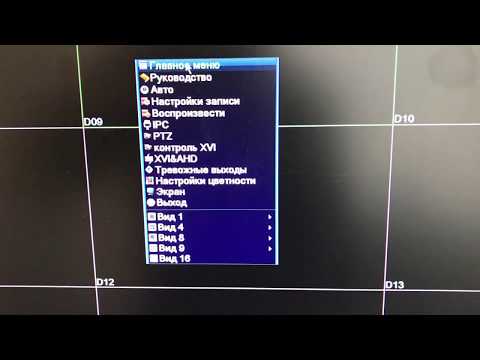
Функция Автоматический запуск записи на видеорегистраторе Sannce
Sannce видеорегистратор предлагает функцию Автоматический запуск записи, которая позволяет подключенным камерам начать автоматическую запись при определенных событиях. Эта функция обеспечивает повышенную безопасность и полезна при обеспечении непрерывного наблюдения за вашей собственностью.
Как включить функцию Автоматический запуск записи
- Запустите приложение для удаленного доступа к своему видеорегистратору Sannce.
- Войдите в учетную запись администратора.
- На главном экране приложения найдите и выберите настройки видеорегистратора.
- В открывшемся окне найдите раздел Автоматическая запись или Запись событий.
- Включите функцию Автоматический запуск записи путем переключения соответствующего переключателя или флажка.
- Выберите тип события, который будет срабатывать для автоматической записи. Это может быть движение, звуковой сигнал и т. д.
- Настройте параметры события, например, уровень чувствительности или длительность записи.
- Сохраните настройки и закройте окно настроек.
Обратите внимание, что доступность и точные настройки функции Автоматический запуск записи могут различаться в зависимости от модели видеорегистратора Sannce и используемого приложения для удаленного доступа. Рекомендуется обратиться к руководству пользователя или посетить официальный веб-сайт Sannce для получения дополнительной информации.
Видео:Подключение камер БЕЗ ИНТЕРНЕТА по wifi к смартфону напрямуюСкачать

Настройка даты и времени на видеорегистраторе Sannce

Для правильной работы видеорегистратора Sannce важно настроить дату и время. В этом разделе мы расскажем вам, как сделать это.
Шаг 1: Войдите в меню настроек
- Включите видеорегистратор и подключите его к монитору с помощью HDMI или VGA кабеля.
- Нажмите кнопку Меню на пульте управления камерой или на передней панели видеорегистратора, чтобы открыть меню настроек.
Шаг 2: Выберите настройки даты и времени

- Используйте кнопки со стрелками на пульте управления или на передней панели видеорегистратора, чтобы перейти к разделу Настройки.
- Выберите Настройки системы и нажмите кнопку OK.
- В разделе Дата и время выберите Настройки даты и времени и нажмите кнопку OK.
Шаг 3: Настройте дату и время
- Используйте кнопки со стрелками для выбора нужного поля (например, год, месяц, день, час, минута).
- Используйте кнопки со стрелками для настройки значения в выбранном поле.
- Перейдите к следующему полю, повторяя шаги 1-2, пока не настроите все параметры даты и времени.
Обратите внимание: в некоторых моделях видеорегистратора Sannce можно настроить также часовой пояс и метод синхронизации времени (вручную или через интернет).
После настройки даты и времени нажмите кнопку OK для сохранения изменений. Ваш видеорегистратор Sannce теперь будет показывать правильное время в системе.
Видео:Настройка видеорегистратора , настройка удаленного доступа, переключение видеорегистратора в ipСкачать
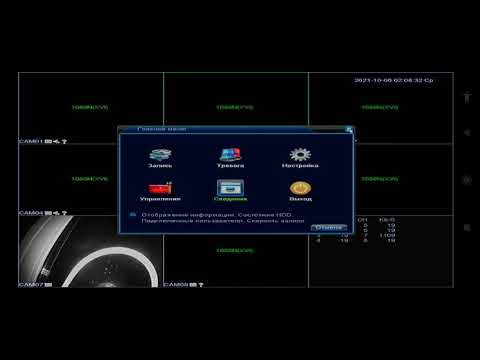
Обновление прошивки видеорегистратора Sannce
Обновление прошивки видеорегистратора Sannce позволяет получить доступ к новым функциям и исправлениям ошибок, повысить стабильность и безопасность работы устройства. Для успешного обновления прошивки необходимо следовать нижеперечисленным инструкциям:
- Подготовьте флеш-накопитель с достаточным объемом памяти и форматируйте его в файловой системе FAT32.
- Посетите официальный веб-сайт Sannce и перейдите на страницу загрузки прошивки для вашего видеорегистратора.
- Выберите последнюю доступную версию прошивки для вашей модели видеорегистратора и загрузите ее на компьютер.
- Распакуйте загруженный файл прошивки из архива с помощью архиватора, если это необходимо.
- Скопируйте файл прошивки (обычно с расширением .bin) на подготовленный флеш-накопитель.
- Отсоедините флеш-накопитель от компьютера и подключите его к видеорегистратору через USB-порт или другой соответствующий интерфейс.
- В меню видеорегистратора найдите раздел Настройки или Управление системой и выберите пункт Обновление прошивки.
- Найдите и выберите файл прошивки на флеш-накопителе.
- Подтвердите начало процедуры обновления прошивки и дождитесь ее завершения. Во время обновления не выключайте питание и не отсоединяйте флеш-накопитель.
- После завершения процесса обновления прошивки видеорегистратора автоматически перезагрузится.
После перезагрузки видеорегистратора можно проверить текущую версию прошивки в настройках устройства. Убедитесь, что прошивка была успешно обновлена.
Рекомендуется регулярно проверять наличие новых версий прошивки на официальном веб-сайте производителя. Обновление прошивки позволит улучшить работу и функциональность вашего видеорегистратора Sannce.
Видео:VMS твоя СИСТЕМА ВИДЕОНАБЛЮДЕНИЯ на ПК ноутбукеСкачать

Копирование видеозаписей с видеорегистратора Sannce на компьютер
Чтобы скопировать видеозаписи с видеорегистратора Sannce на компьютер, выполните следующие действия:
Шаг 1: Подключение камеры к компьютеру
1. Подключите видеорегистратор Sannce к компьютеру при помощи USB-кабеля, входящего в комплект поставки.
2. Убедитесь, что видеорегистратор и компьютер включены.
Шаг 2: Установка программного обеспечения
1. Скачайте и установите программное обеспечение Sannce на свой компьютер с официального веб-сайта производителя.
2. Запустите программное обеспечение и войдите в систему, используя свои учетные данные.
Шаг 3: Выбор видеозаписей для копирования
1. При помощи программного обеспечения выберите камеру или канал, с которого вы хотите скопировать видеозаписи.
2. Выберите период, за который хотите скопировать видеозаписи, и укажите папку, в которую они будут сохранены на компьютере.
Шаг 4: Копирование видеозаписей
1. Нажмите кнопку Копировать или Экспорт, чтобы начать процесс копирования видеозаписей на ваш компьютер.
2. Дождитесь завершения процесса копирования и убедитесь, что все видеозаписи успешно сохранены в указанной папке.
Примечание: Видеозаписи могут занимать большой объем памяти, поэтому убедитесь, что на вашем компьютере есть достаточно свободного места для сохранения файлов.
Теперь вы знаете, как скопировать видеозаписи с видеорегистратора Sannce на ваш компьютер. Пользуйтесь данными инструкциями для легкого воспроизведения и архивирования своих видеозаписей!
Видео:Sannce I21AG подключение IP камеры, нюансы настройки роутераСкачать

Отправка видеофайлов с видеорегистратора Sannce на электронную почту
Видеорегистраторы Sannce позволяют отправлять видеофайлы с записанными событиями на электронную почту. Это удобная функция, которая позволяет сохранить резервную копию видеозаписей и получить к ним доступ в любое время и с любого устройства.
Шаг 1: Подключение к сети интернет
Перед тем, как отправлять видеофайлы на электронную почту, убедитесь, что ваш видеорегистратор подключен к сети интернет. Для этого можно использовать сетевой кабель или подключить видеорегистратор к Wi-Fi сети.
Шаг 2: Настройка электронной почты
- Зайдите в меню Параметры вашего видеорегистратора Sannce.
- Выберите раздел Сеть и перейдите в раздел Email.
- Укажите данные вашей электронной почты: адрес отправителя, адрес получателя, сервер отправки (SMTP) и сервер получения (POP3).
- В некоторых случаях потребуется указать логин и пароль от вашей электронной почты.
После настройки электронной почты сохраните изменения.
Шаг 3: Настройка параметров отправки видеофайлов
- Вернитесь в меню Параметры и выберите раздел Запись.
- Перейдите в подраздел Загрузка.
- Установите параметры отправки видеофайлов: выберите тип событий для отправки (детекция движения, тревога и т.д.), укажите период времени для отправки и выберите каналы для записи.
- Выберите пункт Отправить на Email и укажите размер видеофайла для отправки.
После настройки параметров отправки видеофайлов сохраните изменения.
Шаг 4: Отправка видеофайлов
Теперь ваш видеорегистратор Sannce будет автоматически отправлять видеофайлы с записанными событиями на указанный вами адрес электронной почты. Вы сможете получить доступ к этим файлам, открыв свою почту с любого устройства.
📺 Видео
👁🗨 БЕСПРОВОДНАЯ WIFI КАМЕРА SANNCE ДЛЯ ОБЪЕКТОВ БЕЗ ИНТЕРНЕТАСкачать

Как перевести регистратор видеонаблюдения на русский языкСкачать

Как подключить IP камеру видеонаблюдения, несколько способов.Скачать

Шаг 10. Настройка доступа со смартфона и планшетаСкачать

Настройка видеорегистратора. Как это правильно сделать? Советы avtozvuk.uaСкачать

Как Сбросить Пароль от Видеорегистратора CCTVСкачать

В настоящее время обеспечение безопасности и контроля над собственным домом или офисом становится все более важным и актуальным. Благодаря постоянному развитию технологий, мы получаем возможность осуществлять наблюдение и проверку ситуации в любой момент, где бы мы ни находились.
Вы наверняка уже слышали о различных устройствах для видеонаблюдения, но нашла ли ваша молва о камере Sannce cam? Да, именно она стоит особого внимания в области обеспечения безопасности.
Russ_from_Germany, эта современная система сочетает в себе не только простоту использования, но и отличные функциональные возможности. Благодаря своей интеллектуальности и многочисленным датчикам, Sannce cam дает возможность контролировать безопасность дома, офиса или других помещений в режиме реального времени, а также получать всю необходимую информацию на ваш мобильный телефон или другое мобильное устройство.
Не стоит подвести вашу семью или бизнес к ненужным рискам, ведь Sannce cam — это не просто камера, это воплощение инновационных технологий, комфорта и надежности. Установив данное устройство, вы получаете возможность сохранить покой и спокойствие не только для себя, но и для близких вам людей. Не упустите шанс обезопасить себя и дать возможность вашим близким чувствовать себя защищенными!
В данном разделе мы рассмотрим основные характеристики и функциональные возможности Sannce cam, устройства, предназначенного для видеонаблюдения и обеспечения безопасности.
Как правило, Sannce cam представляет собой компактную камеру, способную осуществлять видеозапись и передачу изображения в реальном времени. Главной функцией данного устройства является обеспечение безопасности и контроль за происходящими событиями в окружающей среде.
С помощью Sannce cam можно осуществлять наблюдение за домом, офисом, автомобилем и другими объектами, гарантируя защиту и предупреждение потенциальных неприятностей. Камера позволяет в режиме реального времени передавать изображение на устройства пользователя, такие как смартфон или компьютер, что обеспечивает постоянный доступ к информации.
- Ключевые функции Sannce cam:
- — Мониторинг и наблюдение за объектами в реальном времени;
- — Запись видео и фотографий для последующего просмотра;
- — Удаленный доступ к изображению через интернет;
- — Детектирование движения и оповещение о событиях;
- — Встроенное хранение данных или возможность подключения к облачному сервису.
В целом, Sannce cam является надежным и удобным инструментом для обеспечения безопасности и контроля за происходящими событиями. С его помощью можно получать важные и актуальные данные, даже находясь вдали от места установки камеры.
Выбор модели Sannce cam в соответствии с личными нуждами
В этом разделе мы рассмотрим важные аспекты выбора подходящей модели Sannce cam, которая наилучшим образом соответствует вашим потребностям и требованиям безопасности. С учетом различных факторов, таких как разрешение изображения, тип подключения, функциональные возможности и стоимость, вы сможете принять информированное решение и обеспечить надежную защиту своего дома или офиса.
1. Определите необходимое разрешение изображения
Разрешение изображения играет важную роль при выборе модели Sannce cam. Оно определяет качество видеозаписи и позволяет увидеть детали событий, происходящих вокруг. Если вам необходимо четкое изображение с высокой детализацией, рекомендуется выбирать модели с более высоким разрешением, такими как Full HD (1080p) или Ultra HD (4K).
2. Учтите тип подключения и возможности сети
Тип подключения камеры Sannce cam зависит от ваших предпочтений и инфраструктуры сети в вашем доме или офисе. Выбор доступных опций включает проводные (Ethernet) и беспроводные (Wi-Fi) варианты. Если у вас уже есть стабильная сеть Wi-Fi, то беспроводные модели могут быть более удобными и простыми в установке.
Также обратите внимание на возможности сети, которые предлагает выбранная модель Sannce cam. Некоторые камеры поддерживают удаленный доступ через интернет, облачное хранение записей, а также обнаружение движения и уведомления на мобильное устройство.
Подбирайте модель, которая соответствует вашим потребностям в подключении и имеет необходимые функциональные возможности.
Установка Sannce cam: краткое руководство для начинающих
Данный раздел направлен на облегчение процесса установки Sannce cam для пользователями, которые только начинают свое знакомство с данной камерой.
Выбор места размещения камеры
Перед тем, как приступить к установке камеры, необходимо тщательно выбрать ее будущее местоположение. Учитывайте при этом основные факторы безопасности и оптимальное покрытие области, которую вы хотите наблюдать.
Параметры системы и подключение
После выбора места размещения камеры, необходимо установить ее на подходящую высоту и угол наклона для достижения наилучшего обзора. Затем подключите камеру к устройству, используя основные параметры из приведенного далее списка:
- Электропитание: подключите камеру к источнику питания с помощью предоставленного адаптера, убедившись, что напряжение соответствует требованиям.
- Интернет-подключение: подключите камеру к сети Интернет с помощью кабеля Ethernet или используя функцию Wi-Fi в соответствии с инструкциями производителя.
Следуйте инструкциям по подключению, предоставленным производителем Sannce cam, для сохранения вашей безопасности и оптимальной работы системы. После завершения процесса установки и подключения, можно приступать к настройке камеры и начинать пользоваться ее возможностями.
Основные функции и возможности камеры Sannce
В данном разделе мы рассмотрим основные возможности и функции камеры Sannce, которые позволят вам эффективно использовать данное устройство для обеспечения безопасности и наблюдения за объектом наблюдения. Камера Sannce предлагает широкий набор функций и настроек, способных удовлетворить все ваши потребности в сфере видеонаблюдения.
1. Видеозапись и хранение данных
Камера Sannce позволяет делать видеозапись с высоким качеством изображения и аудиозапись звука со встроенного микрофона. Вы можете выбрать различные режимы записи, такие как постоянная запись, запись по расписанию или запись при обнаружении движения. Записанные данные можно сохранять на встроенном жестком диске, съемных носителях или в облачном хранилище для последующего просмотра и анализа.
2. Отображение и удаленный доступ
Камера Sannce позволяет просматривать видео в реальном времени и получать доступ к системе наблюдения удаленно через мобильные устройства или компьютеры. Вы можете управлять камерой, переключать режимы просмотра, устанавливать оповещения о движении и просматривать сохраненные видеоматериалы в любое время и из любой точки мира.
| Функция | Описание |
|---|---|
| Двусторонний аудио-чат | Возможность общения с помощью встроенного микрофона и динамика камеры |
| ИК-подсветка | Ночное видение с помощью инфракрасных диодов для качественного изображения даже в условиях низкой освещенности |
| Детектирование движения | Автоматическое оповещение о движении при наличии соответствующих настроек |
| Облачное хранилище | Возможность сохранения видеоданных в облачном хранилище для их безопасности и доступа к ним в любое время |
Настройка Sannce cam для удаленного доступа через мобильное приложение
Данная часть статьи рассмотрит процесс настройки Sannce cam для удаленного доступа через мобильное приложение. Это позволит вам комфортно и безопасно просматривать видеонаблюдение на вашем мобильном устройстве в любое время и из любой точки мира.
- Шаг 1: Подключите камеру и установите мобильное приложение
- Шаг 2: Зарегистрируйте аккаунт и войдите в приложение
- Шаг 3: Добавьте камеру в приложение
- Шаг 4: Настройте удаленный доступ через интернет
- Шаг 5: Проверьте удаленный доступ и настройте оповещения
Первым шагом необходимо подключить камеру к вашей сети и скачать мобильное приложение, которое позволит вам управлять камерой и просматривать видео на вашем устройстве. Зарегистрируйте аккаунт в приложении и войдите в него для получения доступа ко всем функциям.
Затем вам необходимо добавить камеру в приложение. Следуйте инструкциям на экране и введите необходимые данные, такие как IP-адрес или серийный номер камеры. Это позволит приложению установить соединение с вашей камерой и начать ее контроль.
Для удаленного доступа через интернет вам потребуется настроить соответствующие параметры в приложении и на маршрутизаторе. Убедитесь, что ваша камера подключена к интернету и следуйте инструкциям, чтобы настроить удаленный доступ. Это обеспечит возможность просмотра видео с камеры даже в других сетях.
Наконец, после настройки удаленного доступа, вам рекомендуется проверить его работу, перейдя в удаленный режим просмотра в приложении. Вы также можете настроить оповещения о событиях, чтобы приложение уведомляло вас о любых движениях или срабатывании тревожной сигнализации.
Советы по оптимальной настройке параметров видеозаписи на камеру Sannce
В данном разделе представлены полезные рекомендации по настройке параметров видеозаписи на камере Sannce для достижения наилучшего качества и оптимальной производительности. Будут рассмотрены основные параметры, которые стоит учесть при конфигурировании видеозаписи, а также предоставлены советы по выбору оптимальных значений для каждого из этих параметров.
1. Разрешение видеозаписи
- Выберите наивысшее возможное разрешение для камеры Sannce, чтобы получить более четкое изображение.
- Учитывайте возможности дальнейшей обработки и хранения видеоматериала при выборе разрешения.
2. Частота кадров
- Определите требуемую частоту кадров в зависимости от специфики объекта слежения и требуемого уровня детализации.
- Учитывайте, что более высокая частота кадров требует большего объема памяти для хранения видеозаписей.
3. Битрейт видеозаписи
- Регулируйте битрейт видеозаписи в зависимости от доступного интернет-соединения и потребности в передаче видеоматериала по сети.
- Учтите, что более высокий битрейт может привести к большому объему файлов видеозаписи.
4. Кодек видеозаписи
- Выберите подходящий кодек видеозаписи, учитывая доступные опции и совместимость с устройствами для просмотра.
- При необходимости проведите сравнительный анализ различных кодеков для определения оптимального варианта.
5. Режим HDR (High Dynamic Range)
- Использование режима HDR позволит получить более детализированное изображение при разных условиях освещения.
- Оцените необходимость включения режима HDR в зависимости от особенностей объекта наблюдения.
Следуя этим советам, вы сможете настроить параметры видеозаписи на камере Sannce таким образом, чтобы получить наилучший результат и эффективно использовать доступные возможности.
Как настроить безопасное подключение вашей Sannce-камеры к Wi-Fi сети
Шаг 1: Подготовка камеры и Wi-Fi маршрутизатора
Перед началом настройки убедитесь, что ваша Sannce-камера и Wi-Fi маршрутизатор находятся вблизи друг от друга. Установите камеру в удобное для вас место и удостоверьтесь, что она достаточно заряжена или подключена к источнику питания. Проверьте, что ваш Wi-Fi маршрутизатор работает исправно и имеет доступ к интернету.
Шаг 2: Запустите процесс подключения
Настройка Wi-Fi подключения производится с помощью специального приложения, разработанного для устройства Sannce-камеры. Убедитесь, что вы скачали и установили это приложение на свой мобильный телефон или планшет. Зайдите в приложение и выполните указанные инструкции для запуска процесса подключения Wi-Fi камеры.
Шаг 3: Введите информацию о Wi-Fi сети
Во время настройки вам потребуется указать информацию о вашей Wi-Fi сети, включая имя сети (SSID) и пароль. Убедитесь, что вы вводите данные точно и без ошибок. Это гарантирует стабильное соединение и защиту от доступа третьих лиц.
Шаг 4: Завершите процесс настройки
После внесения необходимых данных, приложение Sannce проведет процесс подключения к Wi-Fi сети и проверит стабильность соединения. Если все прошло успешно, вы получите уведомление о завершении процесса настройки и готовности к использованию Sannce-камеры.
Теперь вы знаете, как правильно подключить вашу Sannce-камеру к Wi-Fi сети и обеспечить стабильную связь для надежного мониторинга вашего дома или офиса. Следуйте указанным шагам и наслаждайтесь безопасностью и комфортом использования Sannce-камеры в вашей жизни.
Ночной режим: улучшите видимость в темноте с помощью Sannce cam
Раздел Ночной режим представляет функцию, которая позволяет улучшить видимость и обеспечить защиту вашего дома в условиях недостатка освещения. Она основана на передовой технологии и предоставляет возможность использовать камеру Sannce в темное время суток или в недостаточно освещенных помещениях. В этом разделе вы узнаете, как использовать эту функцию и как она влияет на качество изображения и безопасность ваших записей.
Включение ночного режима
Чтобы включить функцию ночного видения на Sannce cam, следуйте этим простым шагам:
- Убедитесь, что камера подключена к источнику питания и работает нормально.
- Откройте приложение Sannce на своем мобильном устройстве или компьютере и войдите в систему.
- Выберите камеру, на которой хотите активировать ночной режим.
- В меню настроек камеры найдите опцию Ночной режим и переключите ее в положение Включено.
- Сохраните изменения и закройте настройки.
Как работает функция ночного видения
Функция ночного видения использует инфракрасные светодиоды, чтобы сделать изображение более четким и ярким в условиях низкой освещенности. Когда освещение становится недостаточным, камера автоматически активирует инфракрасные светодиоды, что позволяет видеть в темноте. Это особенно полезно для обеспечения безопасности дома в ночное время, когда видимость ограничена.
Важно отметить, что качество изображения в ночное время может незначительно отличаться от изображения в условиях хорошей освещенности. Однако, благодаря функции ночного видения, вам будет доступно надежное видеонаблюдение в темные часы.
Обеспечение безопасности и сохранение конфиденциальности в системе Sannce cam
1. Обновите программное обеспечение и измените учетные данные
Для обеспечения безопасности системы Sannce cam важно регулярно обновлять программное обеспечение на устройствах, связанных с системой, таких как мобильные телефоны, планшеты или компьютеры. Производители систем Sannce cam регулярно выпускают обновления, которые исправляют уязвимости и улучшают безопасность системы. Кроме того, необходимо изменить учетные данные по умолчанию, такие как логин и пароль, для обеспечения защиты от несанкционированного доступа.
2. Установите сильные пароли и активируйте двухфакторную аутентификацию
Создание сильных паролей для доступа к системе Sannce cam является важной мерой безопасности. Используйте комбинацию букв, цифр и специальных символов, а также избегайте использования личных или очевидных данных в паролях. Кроме того, активируйте двухфакторную аутентификацию, чтобы обеспечить дополнительный уровень защиты. Эта функция требует не только ввода пароля, но и дополнительной проверки, такой как одноразовый код, отправленный на ваш мобильный телефон.
| 3. Настройте доступ по сети и шифрование |
|---|
| Когда вы настраиваете удаленный доступ к системе Sannce cam через интернет, убедитесь, что настройки доступа по сети настроены на безопасный режим. Используйте встроенные средства шифрования для защиты передаваемых данных от перехвата или несанкционированного доступа. Не забывайте также обновлять пароли и сертификаты шифрования с определенной периодичностью, чтобы поддерживать высокий уровень безопасности. |
Следуя данным рекомендациям и осуществляя постоянный контроль и обновление системы, вы сможете обеспечить безопасность и конфиденциальность системы Sannce cam, обеспечивая защиту ваших данных и предотвращая несанкционированный доступ.
Полезные советы по уходу и техническому обслуживанию для продления срока службы камеры Sannce
Эта статья предлагает полезные советы и рекомендации по уходу и техническому обслуживанию камеры Sannce, предназначенные для продления срока ее службы и обеспечения бесперебойной работы.
1. Регулярная очистка и уход
Один из важных аспектов технического обслуживания камеры Sannce — регулярная очистка и уход за ее поверхностью. Каждую неделю рекомендуется протирать камеру мягкой сухой тканью, чтобы удалить пыль и грязь, которые могут накапливаться на корпусе и линзе. Также необходимо периодически проверять и чистить разъемы и контакты.
2. Правильное размещение и эксплуатация
Для эффективной работы и продления срока службы камеры Sannce важно правильно разместить и эксплуатировать ее. Рекомендуется установить камеру на стабильной поверхности, чтобы избежать падения или повреждения. Также следует избегать установки камеры в местах с прямым попаданием солнечных лучей или влаги, чтобы предотвратить повреждение электронных компонентов.
3. Обновление программного обеспечения
Для оптимальной работы камеры Sannce и обеспечения ее защиты от взлома рекомендуется периодически обновлять программное обеспечение. Производитель регулярно выпускает обновления, которые содержат исправления ошибок, улучшения функциональности и усиление безопасности. Проверяйте наличие новых версий и следуйте инструкциям по их установке.
- Регулярно очищайте камеру от пыли и грязи
- Правильно размещайте камеру, избегая попадания влаги и солнечных лучей
- Обновляйте программное обеспечение для оптимальной работы и безопасности
Если вы решили купить Sannce Cam, то вам нужно будет настроить его, чтобы начать пользоваться всеми его функциями. Несмотря на то, что настройка кажется сложной, вам нужно пройти всего несколько шагов. В этой статье мы расскажем вам, как быстро и легко настроить Sannce Cam.
Sannce Cam является одним из наиболее популярных камер наблюдения на рынке. Она обладает широким функционалом и, в отличие от большинства камер, имеет один из наиболее доступных ценников. Вам достаточно просто понять, как ее настроить.
Первый шаг в настройке Sannce Cam — это подключение камеры к электричеству с помощью адаптера питания и к вашей Wi-Fi сети. После этого вы можете скачать приложение Sannce Cam на свой смартфон и зарегистрироваться в нем. После успешной регистрации вы сможете просматривать видео трансляцию из вашей камеры на своем телефоне.
Но это еще не все. Настройка в камере дополнительных функций, таких как оповещения о движении и запись видео-фрагментов, также является важным этапом процесса настройки. В этой статье мы расскажем вам все подробности и дадим вам несколько советов по быстрой настройке Sannce Cam.
Содержание
- Как быстро и легко настроить Sannce Cam
- Шаг 1: Регистрация в приложении Sannce Vision
- Шаг 2: Подключение камеры к Wi-Fi
- Шаг 3: Добавление камеры
- Шаг 4: Настройка оповещений и дополнительных функций
- Регистрация в приложении Sannce
- Шаг 1: Скачайте приложение
- Шаг 2: Создайте аккаунт
- Шаг 3: Добавление камеры
- Шаг 4: Процесс настройки
- Подключение камеры к Wi-Fi
- Шаг 1: Установка камеры
- Шаг 2: Подключение Wi-Fi
- Шаг 3: Проверка соединения
- Добавление камеры в приложение
- Шаг 1: Запуск приложения
- Шаг 2: Создание нового аккаунта
- Шаг 3: Добавление камеры
- Настройка обнаружения движения
- Как включить функцию обнаружения движения
- Советы для настройки обнаружения движения
- Настройка записи видео и звука
- Как настроить запись видео?
- Как настроить запись звука?
- Советы
- Дополнительные советы по настройке и использованию
- Используйте материалы производителя
- Настройте дополнительные параметры
- Используйте пульт дистанционного управления
- Свяжитесь с технической поддержкой
- Вопрос-ответ
- Могу ли я управлять Sannce Cam через веб-интерфейс?
- Можно ли использовать Sannce Cam без подключения к Wi-Fi сети?
Как быстро и легко настроить Sannce Cam
Шаг 1: Регистрация в приложении Sannce Vision
Первым шагом необходимо зарегистрироваться в приложении Sannce Vision. Скачайте приложение на свой смартфон и зарегистрируйтесь, используя свой номер телефона или электронную почту.
Шаг 2: Подключение камеры к Wi-Fi
Следующим шагом необходимо подключить камеру к Wi-Fi. Для этого нужно включить камеру и нажать кнопку «Reset», чтобы сбросить настройки. Затем нажмите кнопку «Wi-Fi», чтобы активировать режим подключения.
Перейдите в настройки Wi-Fi на вашем смартфоне и найдите сеть с именем «Sannce-xxx». Подключитесь к этой сети, пароль не требуется. Далее вернитесь в приложение Sannce Vision и следуйте инструкциям.
Шаг 3: Добавление камеры
После подключения к Wi-Fi можно добавить камеру в приложении Sannce Vision. Нажмите кнопку «Добавить устройство» и выберете тип камеры «Sannce Cam».
Сканируйте QR-код на камере или введите серийный номер вручную. Далее следуйте инструкциям в приложении, чтобы завершить настройку камеры.
Шаг 4: Настройка оповещений и дополнительных функций
Успешно настроив камеру, можно настроить функции оповещения и другие дополнительные функции, такие как запись видео и создание таймлапсов.
Чтобы настроить оповещения, перейдите в настройки камеры и выберете «Уведомления». Здесь можно настроить режимы оповещения и получать уведомления на свой смартфон, когда камера регистрирует движение или звук.
Следуя этим простым шагам, вы быстро и легко настроите Sannce Cam и сможете наслаждаться видеонаблюдением высокого качества.
Регистрация в приложении Sannce
Шаг 1: Скачайте приложение
Первым шагом для регистрации в приложении Sannce необходимо загрузить его на свой смартфон. Вы можете сделать это через App Store для iOS или Google Play для Android. Поискайте приложение под названием «Sannce Cam» и установите его на свой телефон.
Шаг 2: Создайте аккаунт
После того, как вы загрузили приложение, откройте его и выберите «Регистрация». Вам будет предложено создать свой личный аккаунт в Sannce. Введите свой адрес электронной почты или номер мобильного телефона и выберите пароль для входа в приложение.
Шаг 3: Добавление камеры
После создания аккаунта вы будете перенаправлены на главный экран приложения. Чтобы добавить свою Sannce камеру, нажмите на значок «+» в правом верхнем углу экрана. Затем выберите «Добавить устройство», выберите вашу камеру и введите серийный номер.
Шаг 4: Процесс настройки
Когда вы добавили камеру, приложение произведет сканирование QR-кода на задней стороне камеры. После того, как QR-код будет успешно считан, следуйте инструкциям на экране для настройки камеры.
Если процесс настройки не проходит гладко, проверьте соединение Wi-Fi и убедитесь, что камера и телефон подключены к одной сети Wi-Fi.
Подключение камеры к Wi-Fi
Шаг 1: Установка камеры
Перед подключением камеры к Wi-Fi, убедитесь, что она установлена в нужном месте и подключена к питанию. Для начала работы вам нужно скачать приложение Sannce Cam на свой смартфон. Оно доступно как для устройств iOS, так и для Android. Пройдите процедуру регистрации в приложении и добавьте камеру в список вашего оборудования.
Шаг 2: Подключение Wi-Fi
В настройках камеры выберите опцию Wi-Fi и нажмите кнопку со значком «+» чтобы подключится к новой Wi-Fi сети. Выберите вашу домашнюю сеть и введите ее пароль. После этого камера автоматически подключится к Wi-Fi. Во время этого процесса может занять некоторое время, так что не выключайте камеру и не закрывайте приложение.
Шаг 3: Проверка соединения
После того, как камера подключена к Wi-Fi, проверьте соединение. Откройте приложение Sannce Cam и выберите вашу камеру для просмотра. Если соединение установлено, вы сможете увидеть изображение с камеры. Вы также можете настроить оповещения о движении и другие настройки, которые вы считаете подходящими. Теперь вы можете наслаждаться видеонаблюдением в любое время и из любой точки мира, благодаря удобству технологии Sannce Cam.
Добавление камеры в приложение
Шаг 1: Запуск приложения
Для добавления камеры в приложение Sannce Cam, необходимо запустить его на мобильном устройстве. Приложение можно скачать и установить из официального приложения Google Play или Apple Store.
Шаг 2: Создание нового аккаунта
Если вы еще не зарегистрировались в приложении, то необходимо создать новый аккаунт. Для этого нажмите на кнопку «Регистрация» и введите свои данные.
Шаг 3: Добавление камеры
- Нажмите на «+» в верхнем правом углу экрана приложения.
- Выберите тип камеры, которую вы хотите добавить.
- Введите имя камеры и используйте камеру телефона для сканирования QR-кода, находящегося на задней панели камеры.
- Введите имя пользователя и пароль для аутентификации камеры.
После успешного добавления камеры можно начать ее использовать с помощью приложения Sannce Cam.
Настройка обнаружения движения
Обнаружение движения – одна из самых важных функций камеры Sannce. Она позволяет получать оповещения о движении, происходящем в зоне обзора камеры. Включите эту функцию, чтобы быть в курсе происходящего дома или в офисе, пока вы отсутствуете на месте.
Как включить функцию обнаружения движения
- Откройте приложение Sannce Vision.
- Выберите камеру, которую вы хотите настроить.
- Нажмите на зубчатую иконку «Настройки» в верхнем правом углу экрана.
- Выберите пункт «Обнаружение движения».
- Переместите ползунок вправо, чтобы включить функцию.
Советы для настройки обнаружения движения
- Настройте чувствительность. Это позволит определять движение только тогда, когда оно реально есть, а не реагировать на всплески яркости, вызываемые передергиванием света.
- Выбирайте зоны обнаружения движения вручную, чтобы исключить ложные срабатывания.
- Устанавливайте дополнительную опцию комбинационного обнаружения движения. Это означает, что камера будет реагировать только в том случае, если в кадре произошло движение и, например, изменился тон освещения.
Настройка записи видео и звука
Как настроить запись видео?
Для настройки записи видео необходимо открыть приложение Sannce Cam и выбрать камеру, которую нужно настроить. Затем перейти в раздел настроек и выбрать пункт «Настройки записи». Здесь можно выбрать качество видео, разрешение, режим записи и таймер записи.
Как настроить запись звука?
Для настройки записи звука необходимо открыть приложение Sannce Cam и выбрать камеру, которую нужно настроить. Затем перейти в раздел настроек и выбрать пункт «Настройки записи». Здесь можно выбрать режим записи, включить или выключить запись звука.
Также нужно учитывать, что в некоторых странах нелегально записывать звук без уведомления об этом всех присутствующих. Проверьте местные законы по данному вопросу.
Советы
- Для сохранения большего количества записей рекомендуется использовать карты памяти большей емкости.
- Периодически проверяйте состояние карты памяти и время записи, чтобы быть уверенным в том, что все настроено правильно.
- Если вы используете Sannce Cam для наблюдения за няней или домашними животными, обратите внимание на функцию записи звука для того, чтобы услышать, что происходит в вашем отсутствии.
Дополнительные советы по настройке и использованию
Используйте материалы производителя
Если у вас возникли проблемы при установке камеры, используйте материалы от производителя. На сайте Sannce вы найдете подробную инструкцию по установке и конфигурации камеры. Кроме того, на сайте доступны обзоры и видеоуроки, которые помогут вам понять, как использовать камеру.
Настройте дополнительные параметры
После установки камеры настройте дополнительные параметры. Некоторые настройки, такие как ночная съемка, детекция движения и уведомления по электронной почте, можно настроить вручную. Не забывайте, что настройка параметров может занять некоторое время, но это позволит вам получить наибольшую пользу от камеры Sannce.
Используйте пульт дистанционного управления
Камера Sannce поставляется с пультом дистанционного управления, который позволяет быстро и легко управлять камерой. С помощью пульта можно включить и выключить камеру, изменить угол обзора или приблизить изображение во время просмотра.
Свяжитесь с технической поддержкой
Если у вас возникли какие-либо проблемы при установке или использовании камеры Sannce, не стесняйтесь обратиться в техническую поддержку. Сотрудники Sannce готовы помочь вам решить проблемы связанные с установкой и настройкой камеры.
Вопрос-ответ
Могу ли я управлять Sannce Cam через веб-интерфейс?
Да, вы можете управлять Sannce Cam через веб-интерфейс. Для этого необходимо открыть браузер и ввести IP-адрес камеры в адресной строке. После этого вы можете настроить параметры камеры, просмотреть видео и т.д.
Можно ли использовать Sannce Cam без подключения к Wi-Fi сети?
Да, вы можете использовать Sannce Cam без подключения к Wi-Fi сети. Для этого вам необходимо подключить камеру к мобильному устройству через Wi-Fi Direct. Вы можете управлять камерой и получать доступ к видео напрямую с вашего мобильного устройства, не подключаясь к Wi-Fi сети. Однако, в этом случае некоторые функции могут быть недоступны.
